
Papago 趴趴GO 相信大家一定都聽,這是一家從早期就致力於導航相關產品的本土公司,產品從行動裝置上的 App 到 PND 無所不包,前陣子也出過行車記錄器,但今天耶魯熊要和大家分享的都不是這些產品,而是時下最夯的穿戴裝置「智慧錶」GoWatch770,自從上次直擊內湖燦坤的穿戴裝置專區後,耶魯熊手上就多了二隻智慧錶了 ......![]() 其實那真的是機緣,那天剛好碰上 Pagago 和 蓋德這二家公司的可憐尋店人員.... 耶魯熊就順勢凹了二家的產品回家玩了....
其實那真的是機緣,那天剛好碰上 Pagago 和 蓋德這二家公司的可憐尋店人員.... 耶魯熊就順勢凹了二家的產品回家玩了....![]() 這二家公司出品的智慧錶是二個完全不同的市場定位,在這篇分享文中耶魯熊會帶大家來看看這二家都是智慧錶而市場定位卻完全不同的產品 ^^
這二家公司出品的智慧錶是二個完全不同的市場定位,在這篇分享文中耶魯熊會帶大家來看看這二家都是智慧錶而市場定位卻完全不同的產品 ^^
▼ GoWatch 770 簡介 ▼
GoWatch 770 是一款定位在運動健身的智慧錶,耶魯熊把它的產品要特色整理出 11 點:
1. 全中文操作介面
2. 支援 ANT+ 規格的心跳帶
3. 內建訓練模式,可以規劃不同的健身運動訓練計畫
4. IPX6/IPX7 防水等級,日常生活不用擔心進水問題
5. 高續航力,可連續記錄運動過程長達 12 小時
6. 可記錄數據多樣化,時間 / 心跳 / 速度 / 距離 / 高度 / 圈數 / 行跡 / 消耗熱量 等等資訊
7. 自動停止功能,在城市裡街跑時碰上紅綠燈時會自動暫停記錄
8. 高解析度顯示畫面
9. 使用 MITSUBISHI 鏡面,擁有 6H 硬度
10. 在同價格區間 CP 值最高
11. 全機 MIT
▼ GoWatch 770 外觀速覽 ▼


GoWatch 770 透過五顆按鈕 ( 右側三顆,分別為上/下及確認鈕,左側二顆,分別為 Lap 及 Mode 鈕 ) 來做所有功能的操作

配色方面,GoWatch 770 有三種顏色:藍 / 黃 / 桃,在設計時錶面都是走黑色風格,在錶帶上及錶背套用了上述的三種顏色,耶魯熊個人覺得這是一種安全的做法,不至於因為顏色對於某些消費者太驚世駭俗導致不敢購買

GoWatch 770 的錶帶是可替換的,但有沒有零售這部份就要再確認看看,如果有對外單獨販售錶帶的話,那應該會有不少人把三色錶帶都買回去隨心情替換



在錶身上我們會看到二側各有二個及一個小孔,在一個小孔那個側面還有四個金屬接點,這三個小孔就是 GoWatch 770 用來固定傳輸線使用的,而金屬接點則是與傳輸線做連接時充電及傳輸資料使用的


GoWatch 770 的充電 / 傳輸線也是使用 USB 介面,所以在充電的部份,大家完全不用擔心,只要是任何 USB 旅充 / 車充 / 行動電源 / PC 都能順利充電
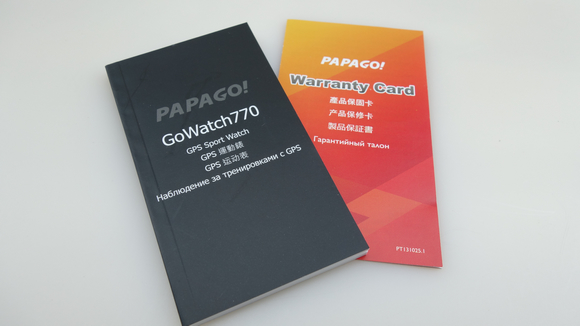
在紙盒內有一本小有厚度的使用說明書及保固卡,耶魯熊大約翻了一下說明書,講的蠻清楚的,新手看了要馬上上手使用看來是不會有很大問題的

GoWatch 770 的背光開啟法蠻特別的,除了可以隨著透過按鍵方式啟用外,還能設定直接輕敲錶面的方式來啟動背光功能,這對於正在運動中的配戴者是個非常方便的功能喔~!
▼ 聊聊 GoWatch 770 功能和設定 ▼

GoWatch 770 除了擁有全中文介面外,還支援了簡體中文及世界的共通語中英文介面,看來 Papago 有想把它推向國際舞台上


LAP 鍵可以手動鎖定 GoWatch 770 ,或解開鎖定,只要長按不放大約二秒就可以,鎖用後可以避免在跑步時不小心誤觸按鈕造成影響正在記錄中的資料

GoWatch 770 可以透過「活動」來記錄我們運動的資料,透過「訓練館」則可以排定自己的訓練計畫,規畫自己的運動健身內容

進到活動中,可以看到「活動設定」/「活動記錄」/「記憶體狀態」/「刪除所有」四大選項,下面耶魯熊會大略說明各個選項的內容,不過「刪除所有」這功能就是很單純的把所有的活動記錄全部刪除,下面的說明就不針對「刪除所有」功能來多說明了 XD


進到活動設定中,我們可以設定這次運動的模式式什麼,GoWatch 770 可以設的「跑步」/「自行車」/「登山」


「步行」/「全馬」/「半馬」/「室內訓練」七種模式,自行車模式需要搭配 Papago 的另一款產品「速度踏頻感應器」才能順利使用喔,所以有在騎單車運動的網友,只要購買了 GoWatch 770 後,再加購「度速踏頻感應器」就能開始設記錄自己的單車健身日記了

前面有提到過,當配戴者正在進行活動記錄時,如果碰上需要停下來的情況,GoWatch 770 會自動停止記錄,等到開始移動時再自動開始記錄,在「自動暫停」的選項裡就可以設定要不要啟用這個功能

在運動時一定要注意自己的身體狀況,不要發生過渡運動而造成傷害,在「活動設定-->警示」裡,可以自己設定運動多久的時間,跑了多遠,或是速度及步速多少後會通知自己,當然了,心率也可以設定為警示條件喔

「活動設定 --> 記錄間隔」可以設定每隔多久記錄一次資料,在這裡也可以看到 GoWatch 770 還有多少時間可以存錄記錄



活動記錄結束後,可以透過「活動記錄」來查看剛剛的記錄,在這裡可以看到這個活動的模式是什麼,什麼時候開始的,歷時多久,活動的距離也可以在這裡看到,當然熱量和平均速度 / 步速等等資料都能很詳細的了解

在活動記錄中按下粉紅的 OK 鍵,可以叫出功能表,在這裡可以進行這筆記錄的刪除動作喔

「記憶體狀態」可以看到 GoWatch 770 上存放活動記錄的容量還有多少,GoWatch 770 一共可以記錄十八小時的活動資料!!


GoWatch 770 可以透過「訓練員」的功能,設定自己的訓練目標,可以在一邊運動時,一邊了解是否達到自己設定的目標,而在交互訓練功能裡,可以建立自己的訓練計畫,讓 GoWatch 770 陪著自己執行訓練計畫



在 GoWatch 770 的系統變定中,可以讓我們自行設定要使用英制 (ft,mph)或是公制 (m,kph),時間也可以設定 24 小時制或是 12 小時制,當然了時區和日光節約也是在這裡設定的,而系統設定中非常重要的是「使用者資訊」,這個一定去設定喔,要告訴智慧錶自己是男生是女生,目前的身高體重各是多少,這樣 GoWatch 770 才能更確準的算出每次的運動消耗了多少熱量


也可以設定顯示的色調,可以設為白色或是黑色的,夜間運動時設成黑色的會比較柔合,不會剌眼,也可以避免看手錶時因為太剌眼,發生暫時的目炫而產生不必要的意外



GoWatch 770 是一款內建 GPS 的智慧錶,從設定裡可以進入「GPS 設定」在這裡可以開/關 GPS,也可以看到目前 GPS 狀態如何



要開始記錄活動在 GoWatch 770 上件非常簡單的事,只要按下左側的 Mode 鍵就可以開始,按下後智慧錶會開始做衛星搜尋的動作,開始偵測 GPS 訊號,如果偵不到,也可以先按一下粉紅按鍵進入活動模式設定,設定好後再按一下粉紅鍵就能直接開始活動記錄了,在記錄時要暫停 / 恢復記錄可以按下粉紅鍵,要停止記錄可以按下 Lap 鍵停止

按下 Lap 鍵停止活動記錄後,GoWatch 770 會詢問我們是不是要把這次活動中產生的資料儲存下來,並且在儲存後把資料重置等待下一次的記錄
▼ 雲端保存活動記錄與朋友分享互動 ▼
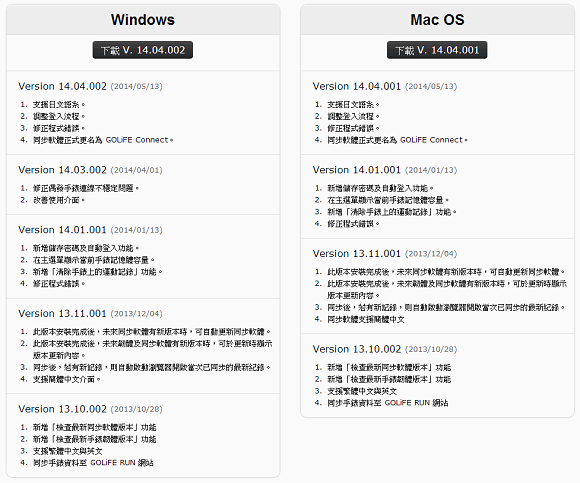
在電腦端的程式方面,Papago 幫 GoWatch 770 撰寫了 Windows 版及 MAC OS 版本,這意味著只要你想使用 GoWatch 770,就不用擔心家中的電腦會不會不支援了,同步軟體的官網下載位置: http://about.goyourlife.com/synctool/
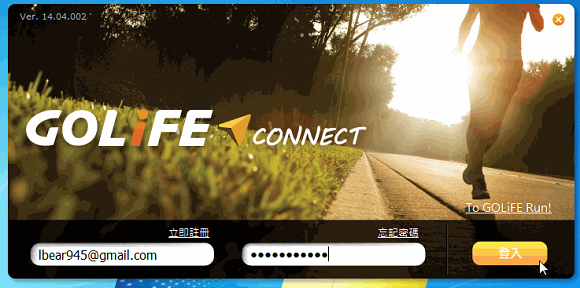
下載好安裝完成後,把 GoWatch 770 接上傳輸線,連接到電腦的 USB 介面上,這時執行程式時會出現登入畫面,如果本身就有 GoLife 帳號的話,輸入就可以登入了,如果沒有的話也可以透過「立即註冊」來建立自己的帳號
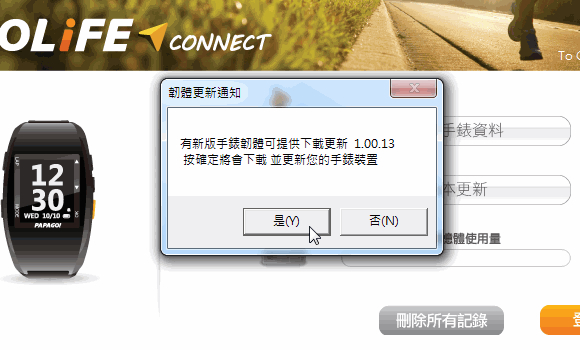
登入後程式會先查尋雲端上是不是有更新軟體需要下載更新,像耶魯熊就剛好碰上有更新要下載,這時就會跳出這個對話框,按下「是 (Y)」就可以進行更新了
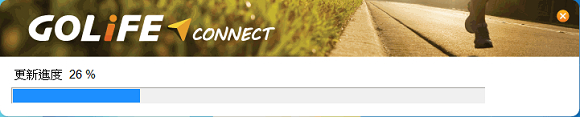
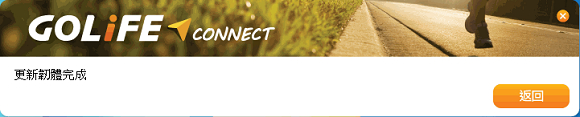
更新的時間和網路的速度有關喔,耶魯熊家中用的是 100M/40M 大約不到三分鐘就更新完成了,速度相當不錯
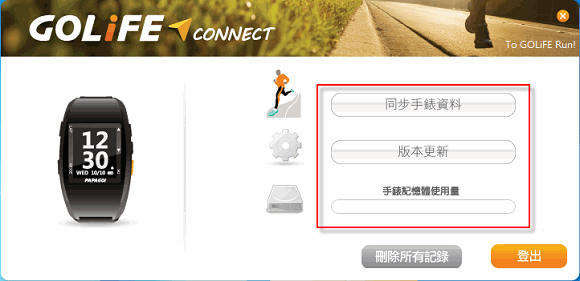
這個程式非常的簡單,它只負責三大功能:「同步手錶資料」/「版本更新」/「手錶記憶體使用量」,版本更新的部份在前面耶魯熊一連上程式時就體驗過了,這裡就不再累述了,我們先來使用「同步手錶資料」的功能,把手錶中的活動記錄傳輸到
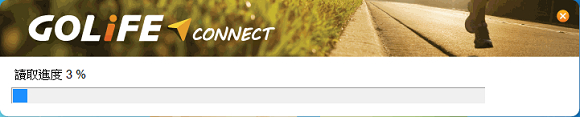
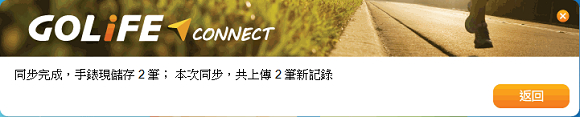
把手機的活動記錄同步到電腦後,程式就會自動上傳到 GoLife 雲端空間存放著,之後不論我們人在哪裡,只要連上 GoLife 雲端就可以查閱這些資料了
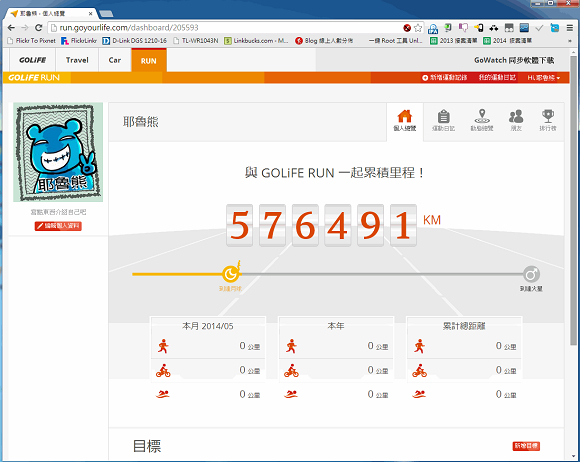
我們連上 GoLife 官網 ( http://www.goyourlife.com/ ),接著登入自己的帳號,這時會先看到所有使用 GoWatch 系列智慧表的人,使里程的累計值是多少
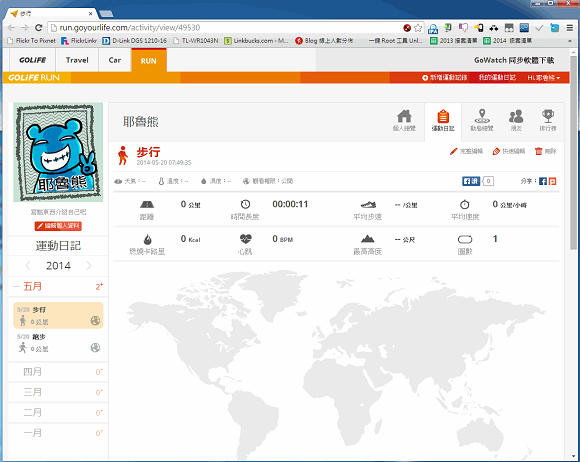
按下「運動日記」的分頁圖示後,就會看到剛剛耶魯熊同步到電腦上的那二筆活動記錄囉,我們也可以加入一些志同道和的朋友們,一起運動健身,互相分享自己的活動資料相互激勵 ( 或漏氣 !? XDD )


智慧錶除了運動錶之外,耶魯熊在去燦坤的穿戴專區時也看到了一款很特別的智慧錶,它和 Papago / Nike+ / Garmin / Samsung 走的是完全不同的的功能和市場,運動健身不是它重要的主功能,對家中老人照護才是它主要的功能,我們都知道台灣現在慢慢在走入高齡化社會,但因大環境關係,少子化又一併在持續著,未來一定會有相當多的家庭裡,成員中有高齡的長輩,但其他成員卻面臨需要工作無法整天照護的情況,所以耶魯熊在看到這個產品時,就特別的注意他,剛巧又碰上原廠來巡店,就透過燦坤的友人向原廠商借了一組來做測試分享給網友們 ^^
▼ Angel Care GD-700 簡介 ▼
這篇文章也有點長 XD 為了怕大家文章還沒看完,就按下右上角的「X」離開 XDD 而沒有看到產品的優點,耶魯熊就在一開始先整理一下 GD-700 這隻照護型智慧錶的亮點給大家參考 :)
1. 超大螢幕及字型,長輩觀看不會吃力
2. 彩色螢幕,對比高,長輩使用時一目了然
3. 內建 GPS 內建 SIM 卡槽,支援上網功能,隨時回報最新情報
4. 原廠建設 24H 雲端安全中心,全年無休照護配戴機主
5. 內建摔倒救援功能,在長輩不小心跌倒的第一時間通知緊急連絡人
6. 可與藍牙血壓計連線,記錄最新血壓資料
7. 智慧錶內建撥號及通訊錄功能,可撥打電話通話使用
8. 內建緊急救助鈕,按下後可立即與安全中心通話求助
9. 配置計步器功能,可以了解長輩活動情況
10. 在一定使用範圍內,使用者不需支付任何 GD-700 的電信費用

耶魯熊這次借到的是棗紅色的 GD-700,除了棗紅色外 GD-700 還有白色及黑色二種顏色可以選擇, GD-700 錶款的大小算是大型錶了,不過對於一隻內建 GPS / GSM 室內定位 / 電話功能 / 彩色螢幕 / Wifi / 藍牙的智慧錶來說,有這樣的 Size 耶魯熊也是可以預想和接受的
▼ Angel Care GD-700 外觀速覽 ▼

彩色瑩幕,待機時的畫面是不是非常享悉呢和 hTC 註名的大時鐘天氣桌面小插件是不是很象呢




GD-700 配置的四個安鍵分別是左側的測量鍵及時間鍵,連按二下時間鍵可以啟用 GD-700 的語音報時功能,右側的 SOS 按鈕及下方的親情號碼快速撥號鈕,配戴者只要透過緊急求救鈕,立即輪撥所設定的三組緊急聯絡人電話,並推撥訊息至APP告知配戴者正在求救。



為 了可以做好全方位的照護 GD-700 是內建電話功能的一款智慧錶,在錶背有一個類似電池蓋的鍵色蓋子,轉開取下後就會看到用來放置通話使用的電信業者 SIM 卡的卡槽,使用的是 Micro SIM 卡,而揚聲器也是設計在錶背的地方,以 GD-700 的錶帶設計看起來,要自行更換錶帶的難度頗高,未來如果有這個需求,應該是要找原廠更換比較安全

說到 GD-700 的充電方式,那可是霸氣十足的!!! 在包裝盒內除了有 GD-700 智慧錶外,還可以看到一個智慧表專用的鋼鐵人面具 (疑!?) 這個就是 GD-700 專用的充電器了,它採用的也是時下最常見到的 USB 介面,凡是 USB 旅充 / 車充 / 行動電源 / PC 等等都接上後進行充電



GD-700 智慧錶左側的四個金屬接點,就是要用來和充電器連接時使用的,不過充電器上只有用到二個接點,未來是不是原廠會再研發其他的配件來使用這四個接點呢? 這值得關注



裝在充電器上的 GD-700 是不是有鋼鐵人的感覺呢!? 如果充電器有出紅銀色的,那感覺就更道地了 .....XD



耶魯熊........耍寶的把裝上充電器的 GD-700 配戴在手上..挖賽真的不得了 .... 好大一個 XDD ( 右邊是正常配戴時的樣子 )
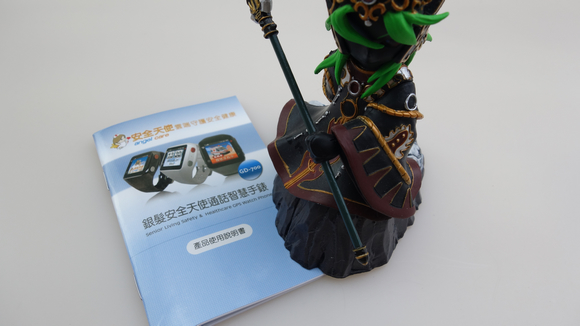
包裝盒內的這本說明書相當的重要,因為在封底裡有著 GD-700 的專屬帳號,每台 GD-700 都有一個自己專屬的帳號,用來同步資料到雲端,及與手機上的 App 做連線時使用的,千萬要保管好說明書喔
▼ 看看 Angel Care GD-700 的功能和設定 ▼



GD-700 的功能可以分為八大類,在長按左側下方的時間按鈕後就能叫出功能選單,這八大類主功能分別為:「撥號輸入」( 直接在 GD-700 上輸入電話號碼撥出 ) /「跌倒檢測」/「親情號碼」/「事件提醒」/「通訊設置」/「手錶設定」/「通話清單」/「收件箱」,「通話清單」及「收件箱」其實就是我們手機中的通話記錄及簡訊功能,而其他六大類功能,耶魯熊會在下面做簡單的介紹分享給大家



在手錶設定中,我們首先可以看到比較重要的是「親情按鍵」及「SOS 按鍵」,在這裡我們可以設定觸發親情按鍵及 SOS 按鍵的方法,是按一下就觸發,還是要長按住不放大約三秒才觸發,耶魯熊建議是設定為長按才觸發,避免配戴時不小心碰觸到就觸發的情況

而「安全設定路 是讓我們設手錶鎖定密碼、SIM 卡密碼這些保密功能,「恢復原廠設定」只要一執行,就可以把 GD-700 重置,把所有的設定全部恢復成出廠值
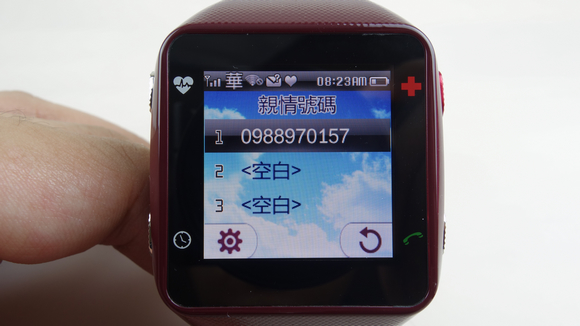
親情號碼可以設定三組,觸發親情按鍵後, GD-700 會自動播幫配戴者出第一組設定的親情號碼



「事件提醒」功能中可以設定「吃藥提醒」及「回診提醒」,這二個提醒都支援「重覆」的設定選項,設定完成後,只要一到提醒的時間,智慧錶就會播放一段音樂提醒配戴的長輩

「通訊設置」功能中可以看到 GD-700 是內建藍牙的智慧錶,可以透過藍牙功能與其他藍牙週邊做連接,而按下「同步」後可以主動的把 GD-700 裡的資料傳送到雲端伺服器上



在測試過程中,讓耶魯熊小驚訝的是 GD-700 竟然還有 Wifi 可以使用,除了透過電信業者來上網外,還可以連接到無線基地台上網,真的是蠻方便的設計,而使用 Wifi 連接網路時,用電量會比較省喔

GD-700 內建計步器功能,可以記錄長輩運動的情況,雖然在計步功能上無法和前面介紹的 GoWatch 智慧錶相比,但對於一般長輩來講算是夠用了


天氣變化時,對長輩都是一種考驗,隨著年齡起來起大,身體的抵抗力會慢慢變差,因此 GD-700 提供了天氣報告功能,還會建議和適的穿衣喔,如果一併購買「藍牙量測血壓計」,還可以把測量的數據傳送到 GD-700 後,從這裡做觀看

耶魯熊認為 GD-700 的重要功能。就是以 24H 全年無休的雲端安全中心及「跌倒檢測」最為重要了,大家都知道長輩不像我們,不小心跌倒了只要起身拍拍衣服上的灰塵就沒事了,相反的年長者非常多的意外都是出自於不小心跌倒造成, GD-700 特別為年長者設計了這個「跌倒檢測」功能,先設定好跌倒號碼,啟用跌倒檢測後,只要配戴者不小心發生跌倒的情況, GD-700 就會自動撥號給跌倒號碼中設定的連絡人,讓我們在第一時間知道家中的長者不小心跌倒了
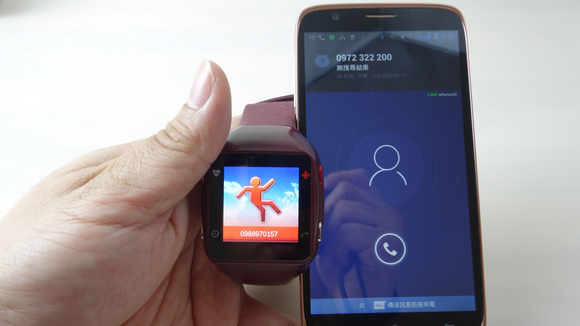


不過有時 GD-700 也會誤判,或是雖然跌倒了,但卻沒有什麼大礙的情況,這時只要按下智慧錶左側上方的量測鍵後,就可以取消或是掛斷 GD-700 的撥號了
耶魯熊放上一段跌倒檢測觸動後 GD-700 主動撥打電話通知家人的影片給大家更了解這個功能

24 小時全年無休的雲端安全中心,隨時提供配戴者最安全的照護,不論是突然感覺身體不適,或是發生了什麼危險的事情,都可以透過觸發 SOS 鍵來自動撥號到雲端安全中心請求協助 .............. 但是覺得孤單寂寞有點冷想找人講話時,就不要按 SOS 鍵了........隨然寂寞也是一種會死人的病 (誤) XDD 這時請按下「親情鍵」來解決這個問題 XD
▼ 透過手機 App 接收 GoWatch 770 資訊 ▼
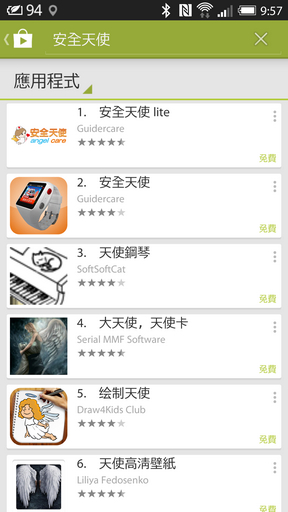
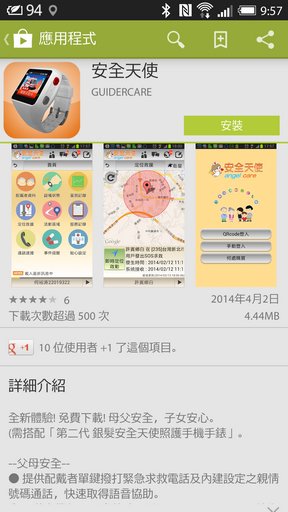
蓋德科技為了 GD-700 分別開發了 Android 及 iOS 版本的行動裝置 App,只要在 Google Play 或是 App Stone 上搜尋關鍵字「安全天使」就可以順利找到下載安裝,由於耶魯熊的手機是 Android 的,所以就透過 Android App 來一起和大家看看 GD-700 的 App 有哪些好用的功能
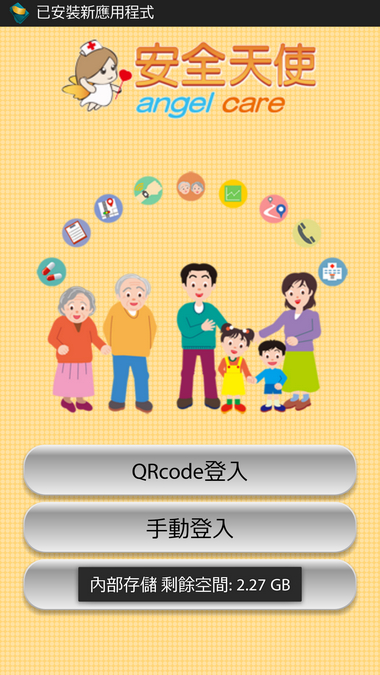


下載並安裝好 App 後,第一次啟用時 App 會要求我們做登入的動作,在登入的部份可以選擇「QRcode 登入」及「手動登入」,還記得耶魯熊前面提到的說明書封底裡有 GD-700 專屬的帳號吧,這時就得拿出說明書來囉,點選「QRcode 登入」,這時再把手機對準說明書上的 QRcode 就可以在成功掃瞄後順利登入囉
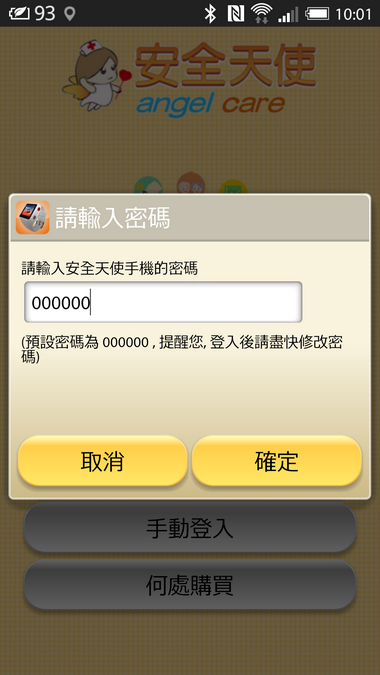
登入時需要一個密碼,預設是「000000」記得登入後要趕快去改密碼喔
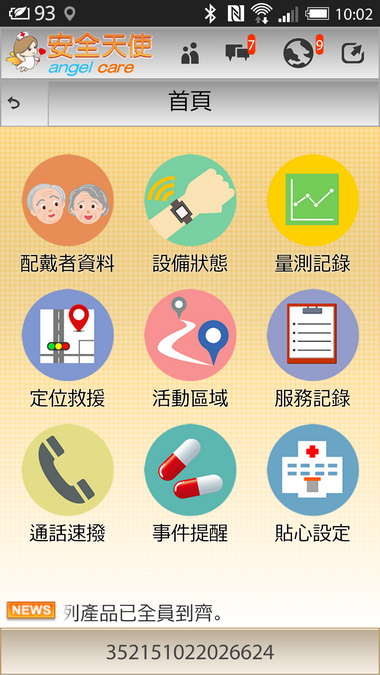
進入 App 後,我們可以看到在主畫面上九個圓形的 Icon,這就是「安全天使」App 的全部功能
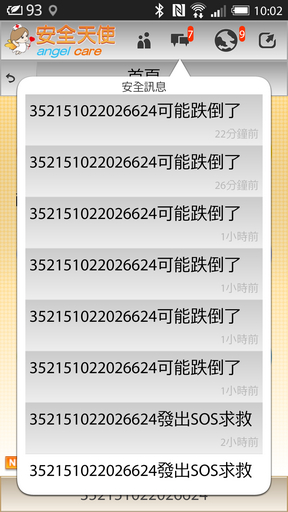
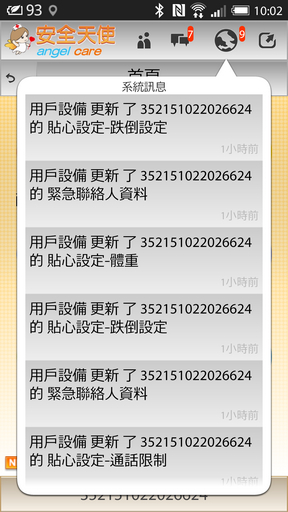
每當 GD-700 的配戴者發生過跌倒事件及觸發 SOS 鍵,都會被記錄下來,並且在 App 上方訊號通知中看到,而配戴者對 GD-700 做的任何設定改變,也一樣會傳送到雲端後,再推送到 App 上
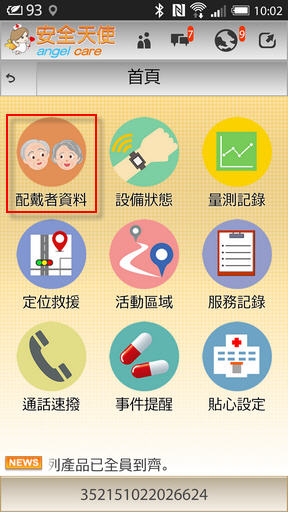
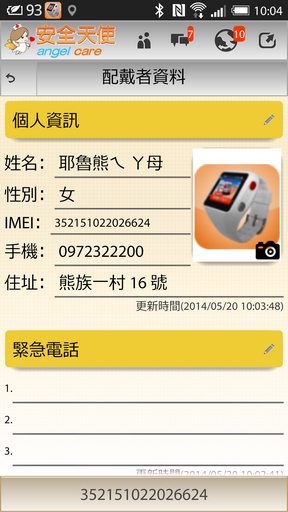
「配戴者資料」功能中,可以設定配戴 GD-700 智慧錶的長輩資料,姓名 / 性別 / 住址都可以自己修改設定,在這裡也可以設定緊電話,這裡的緊急電話是 GD-700 在偵測到跌倒時會撥打過去的電話
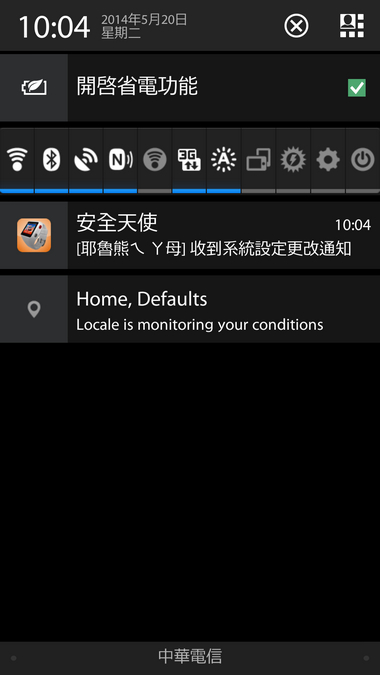
不管任何的設定修改,App 都會在手機的狀態通知列上跳出通知訊息,讓 App 的使用者立即知道 GD-700 被做了什麼樣的設定修改
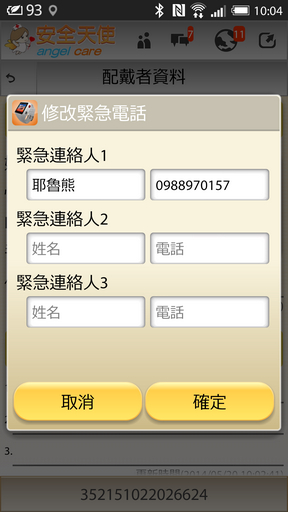
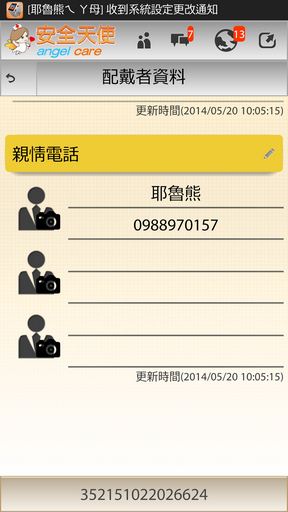
GD-700 上的親情電話也可以透過 App 來做設定,一設定好後,會自動透過雲端同步到智慧手機上面,非常的方便

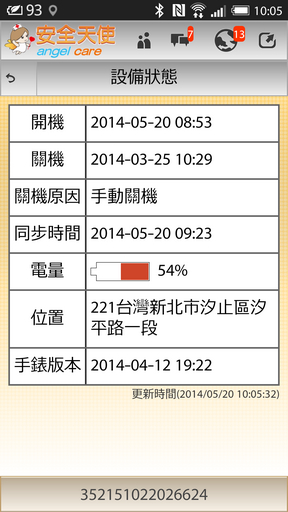
「設備狀態」中可以看到目前 GD-700 的詳細資訊,從什麼時候開機,什麼時候關機,關機的原因都看得到,電力情況及目前所在位置也是一目瞭然
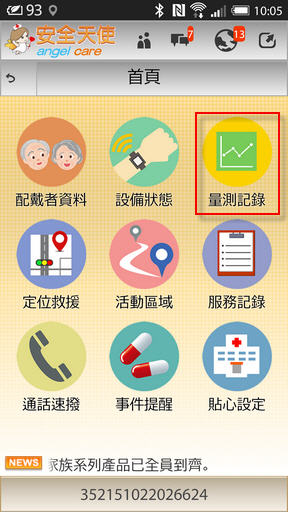
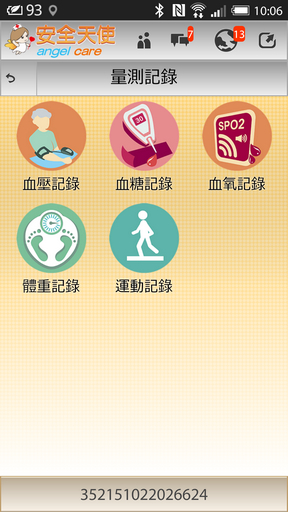
「量測記錄」功能中可以查詢所有 GD-700 帶來的資料,不論是運動記錄或是透過其他相關配件所測量得來的數據都可以在這裡看到,對於年長者的健康可以更詳細的關心理解
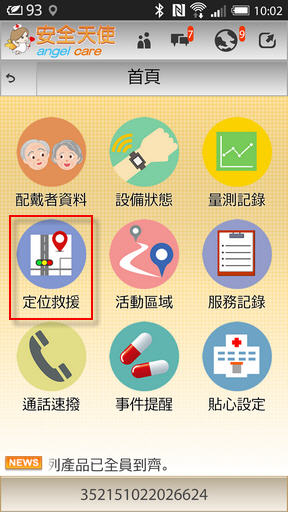
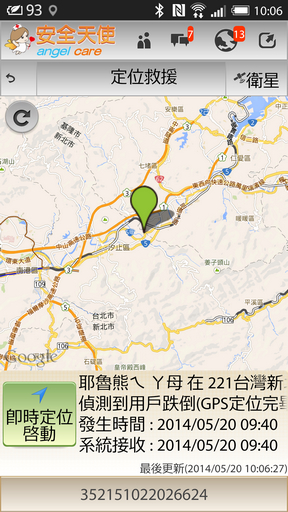
「定位救援」可以用在 GD-700 配戴者發生意外情況時,讓家人馬上找到意外的發生地點,馬上前往幫助,不會因為找不到發生地點而延遲協助,造成不必要的遺憾
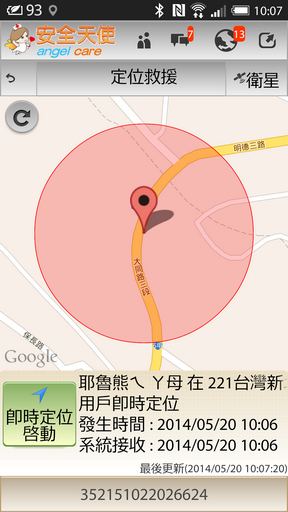
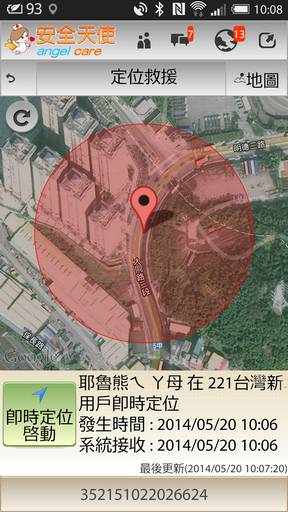
由於 App 的地圖使用的是 Google Map 的 API,所以也可以切換為衛星畫面,透出地點的空拍圖,如果意外是發生在沒有道路的地方還可以透過衛星空拍圖來尋找位置
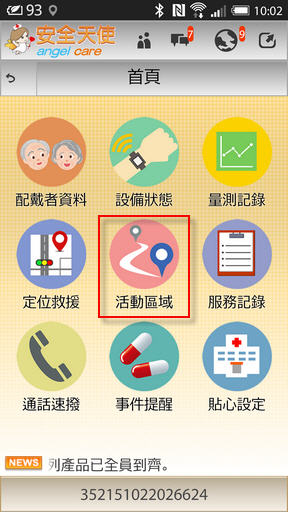
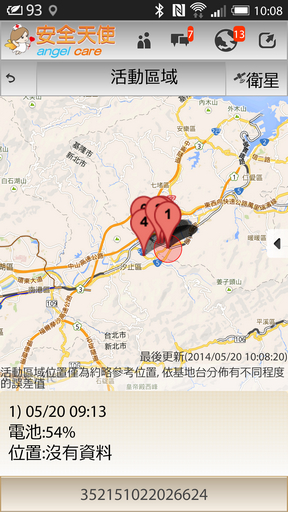
「活動區域」的功能可以把 GD-700 回傳的所有定位資料匯整起來,標記在地圖上,顯示出配戴者日常活動的範圍
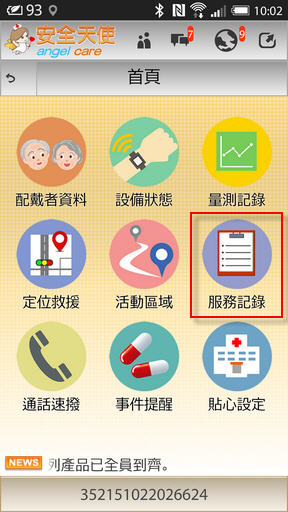
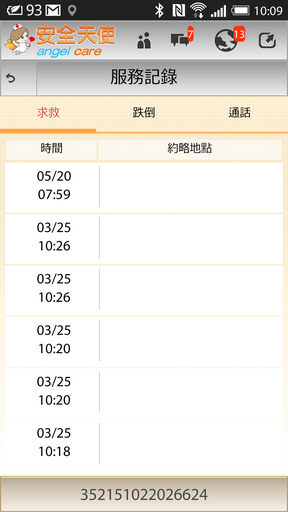
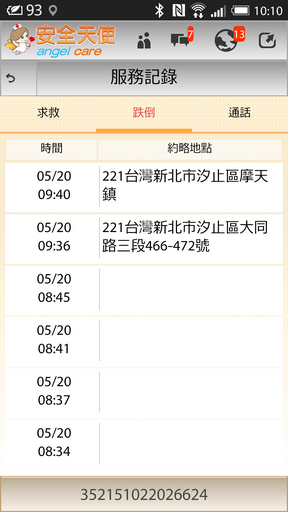
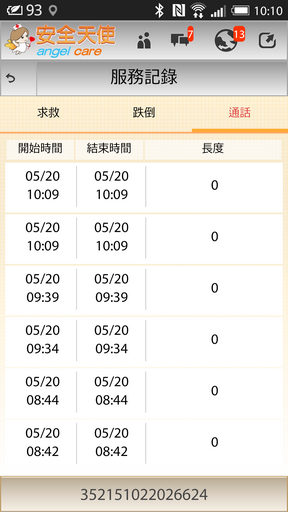
「服務記錄」則可以看到所有的「求救」/「跌倒」/「通話」記錄,記錄中包含了發生時間及結束時間的統整
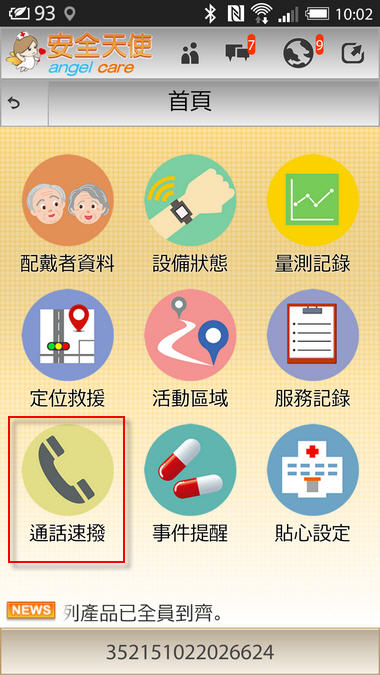
「通話速撥」只要一點選,App 就會馬上透過這隻手機撥號給 GD-700 進行通話,App 的使用者完全不用背下智慧錶上 SIM 卡的門號,只要輕輕一按就能撥號過去


如果智慧錶沒有接到撥來的電話,也會在螢幕上出現有未接來電的訊息喔,配戴者只要點一下 GD-700 的觸控螢幕上的未接來電圖示,就能選擇要回撥過去,或是存為連絡人
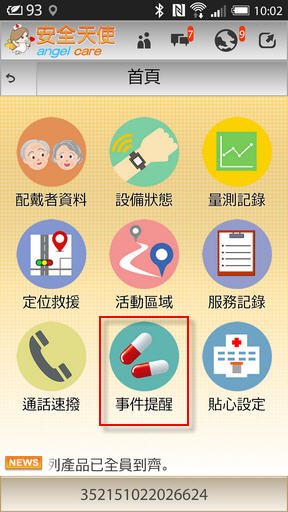
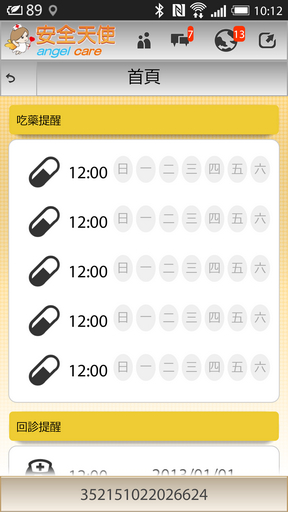
「事件提醒」可以遠端設定 GD-700 上的提醒內容,如果配戴是自己的年長親人,我們就可以透過 App 上的這個功能,幫親人設定一下吃藥的時間及看醫生的時間,設定好後資料會傳送到雲端再推送到 GD-700 智慧錶上,只要時間一到了,就會發出提醒的音樂囉
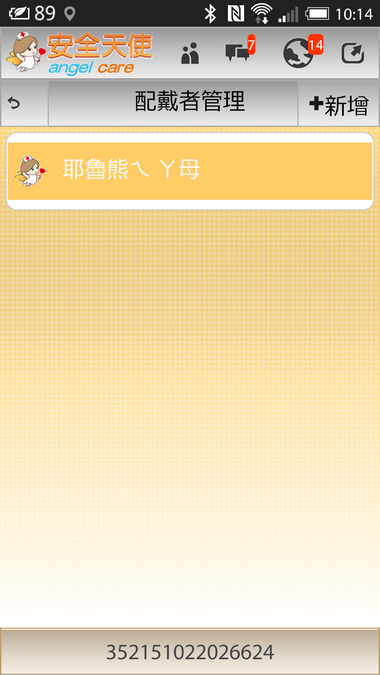
一個「安全天使」App 可以同時連接多台 GD-700 智慧手錶,只要在 App 裡按下「+ 新增」就可以把其他的智慧錶新增進來,一起照護了
看了心動了想買 GD-700 嗎 !? 這裡 有得買喔
熊後語:
穿戴科技自從 Google 發表了自家第一款 Goolge 眼鏡後,就正式宣告各廠爭鳴的時代來了,這次耶魯熊借到的這二組穿戴裝置,雖然都是屬於智慧錶,但是在功能及服務上卻有非常大的不同,所設定的市場也完全不一樣,隨著穿戴同質性產品越來越多,各廠也開始在思考自家廠品與競品的差異化了,不論是功能上,形像上,價格上或是服務上,但這對消費者絕對是好事,因為大家未來就能看到更多令人驚豔的產品上市了 :)
如你覺得這篇分享有幫助到你,請到耶魯熊的粉絲團去按個讚吧:
https://www.facebook.com/lbeartw





 留言列表
留言列表